怎么快速删除大量PDF文档页脚处的页码
翻译:简体中文,更新于:2024-06-19 10:50
概要:在学习和工作中,我们会将已经设置好页码的Word文件转换成PDF文档,保护我们辛苦创作好的内容,避免被别人随意修改。我们有时会需要打印很多份PDF文件,并将它们装订在一起。这种时候可能会出现其中一些PDF文档有页码,另一些文件没有页码的情况。为了保持打印后的页面统一不混乱,我们需要删除掉打印文件中多余的页码。如果我们手头上没有PDF转换格式前的Word文档该怎么办呢?不用担心,下面就给大家介绍一个好方法,可以快速删除多个PDF文件中页码,还支持设置具体的删除范围。
使用场景
当PDF文档页面顶部或底部处存在不需要的页码信息时,可以批量删除这些文件中的页眉或页脚。下面示范的是怎么批量删除页脚处的页码。
效果预览
处理前:
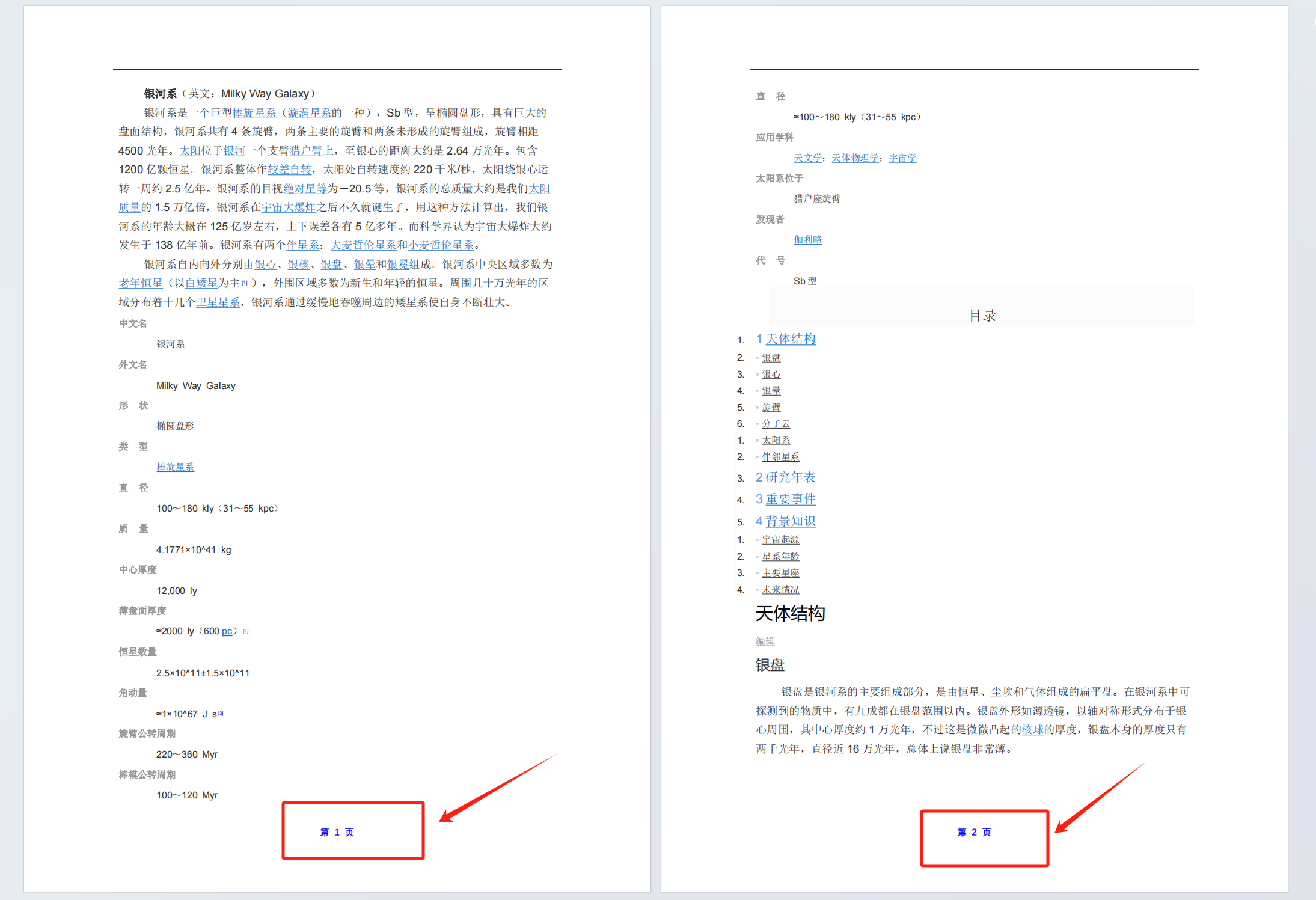
处理后:
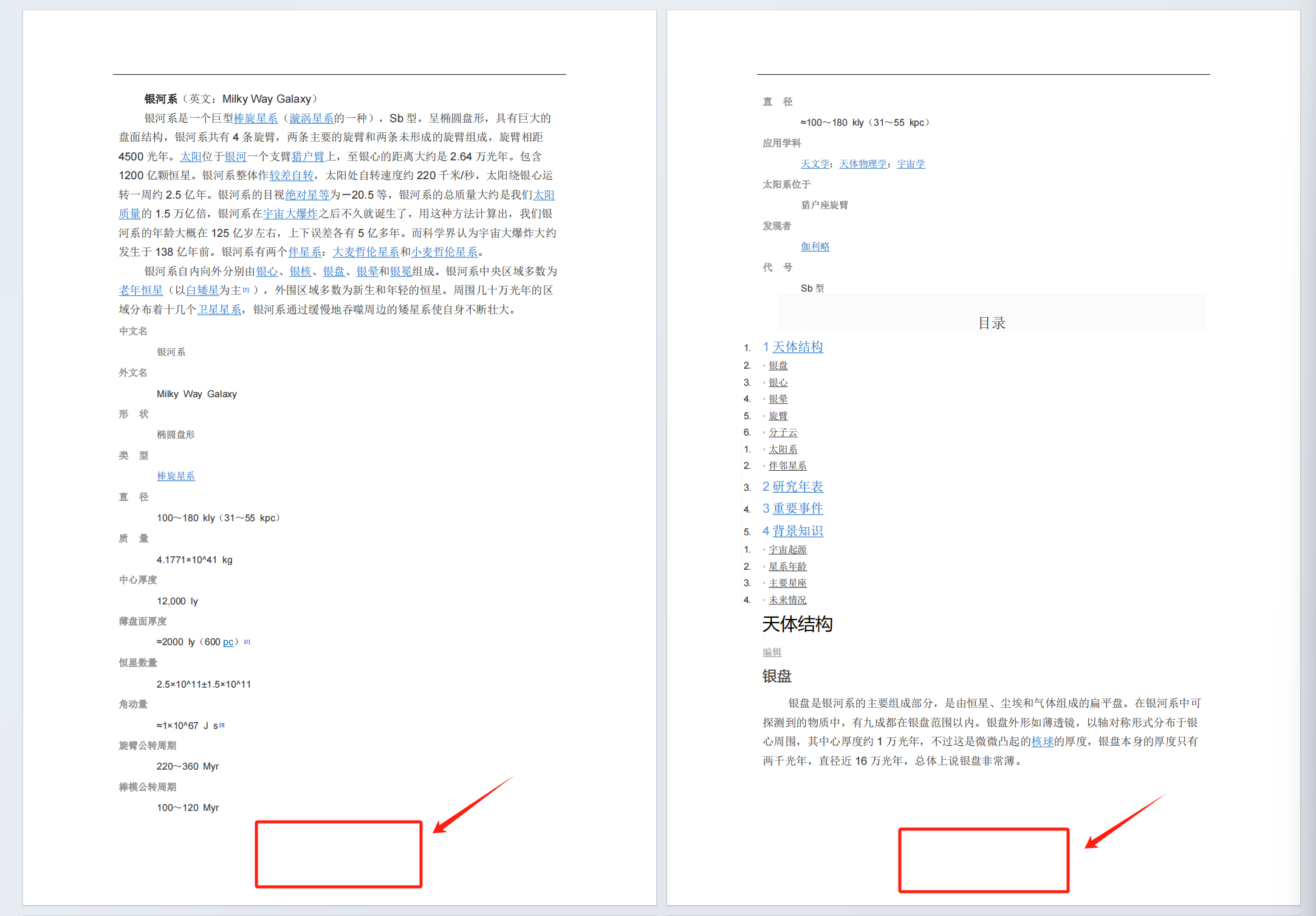
操作步骤
1、打开下图中的软件,依次点击【文件内容】-【PDF】-【删除PDF页眉页脚】。
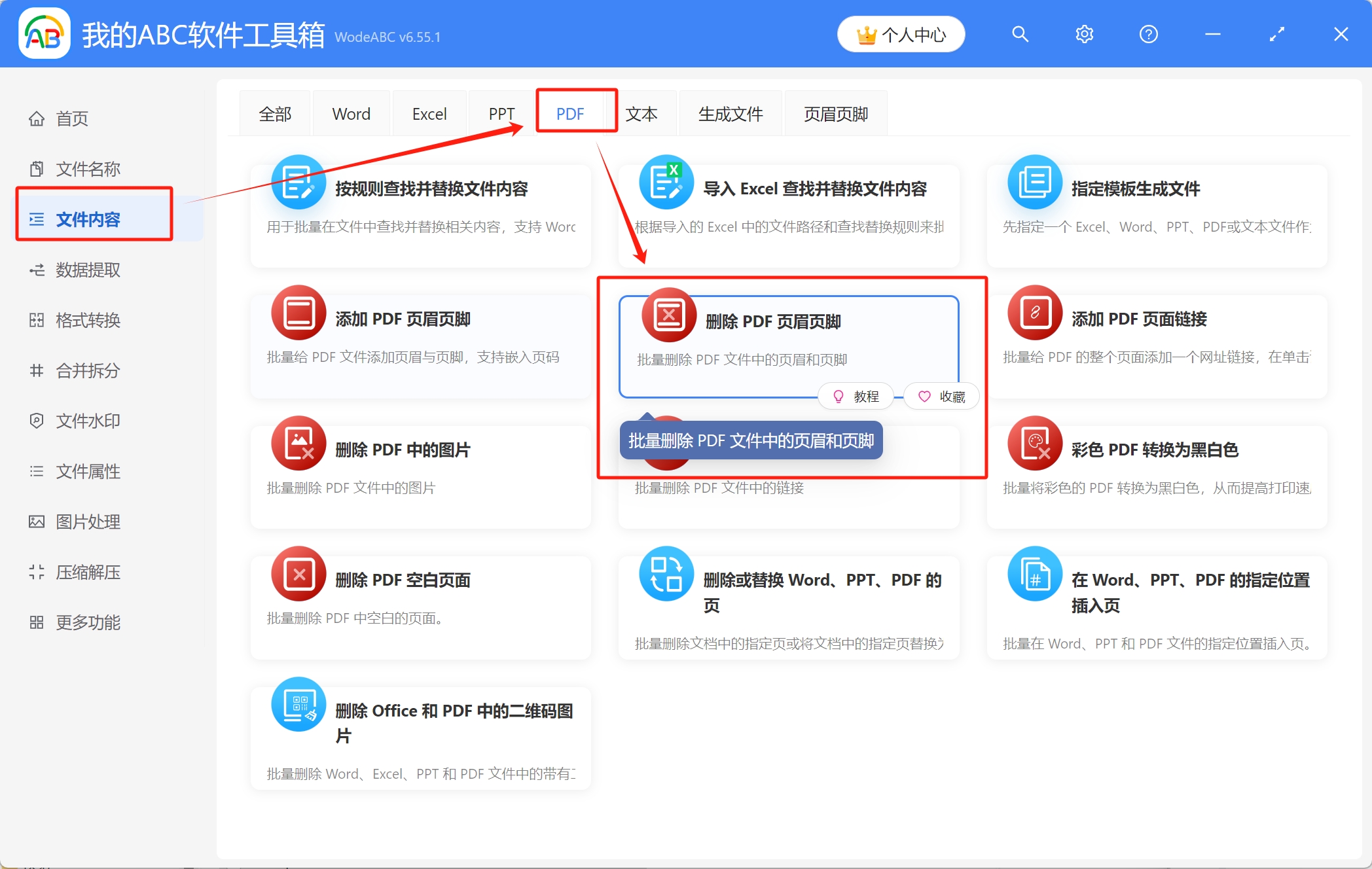
2、将需要处理的PDF文件添加到下面的列表里,可通过直接拖放、添加文件、从文件夹中批量导入文件这三种方式来导入。
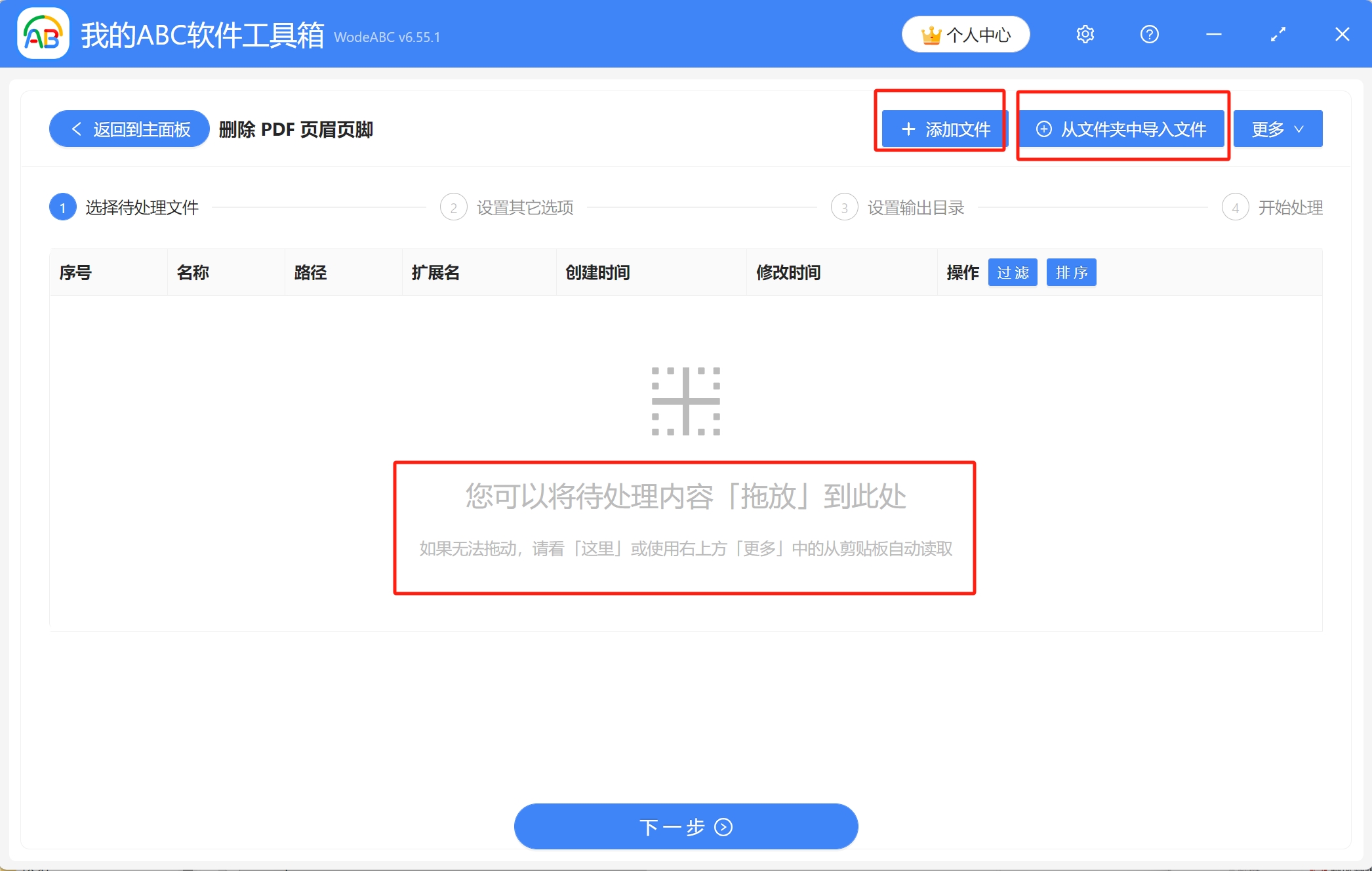
添加好的文件会以列表的形式出现,可以检查下要处理文件是否都被导入了,检查好后点击下一步。
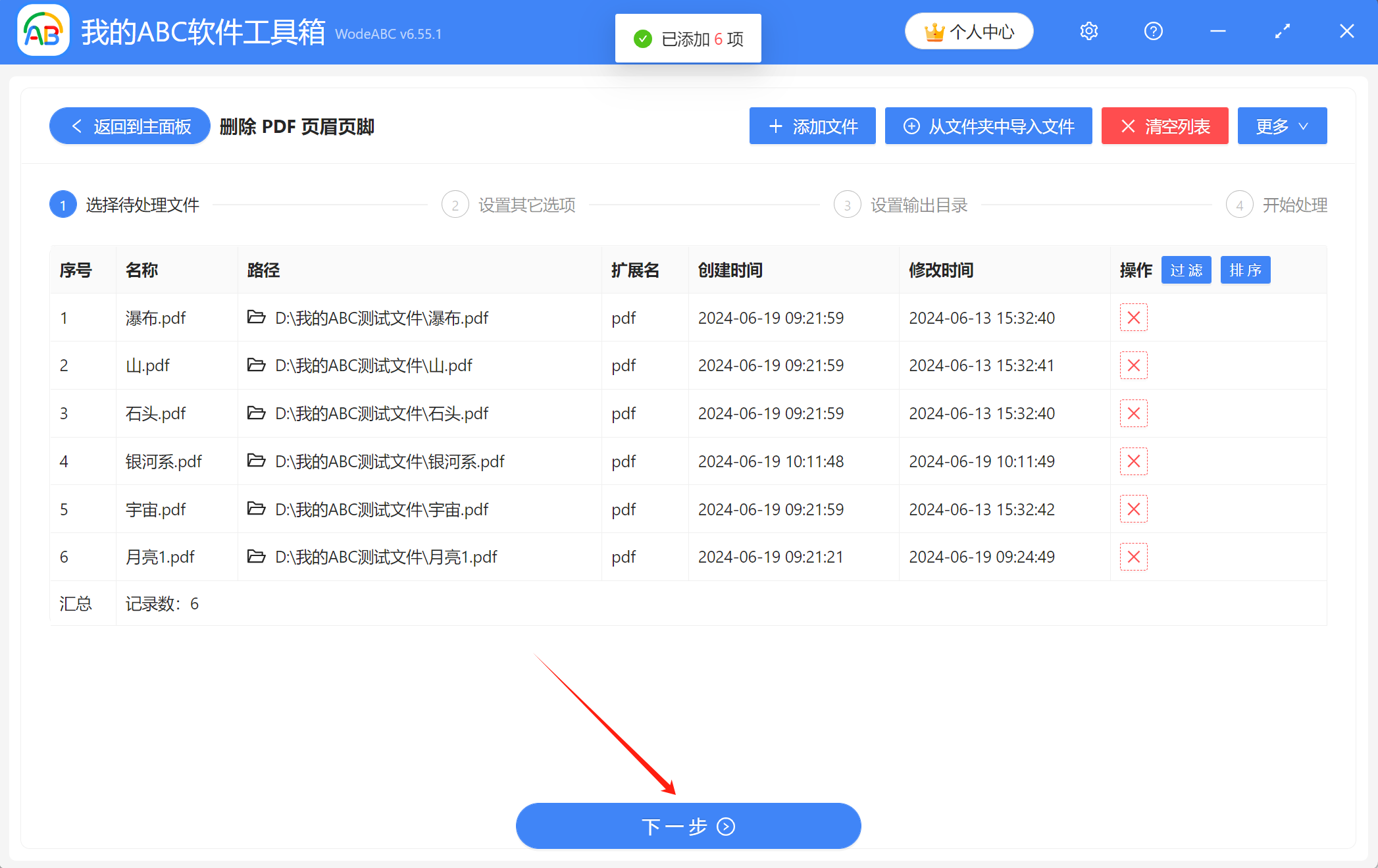
3、在这里设置是要“删除页眉”还是“删除页脚”,由于我们只需要删除页脚中的页码,因此只用打开【删除页脚】的按钮,并根据实际情况填写页脚高度。
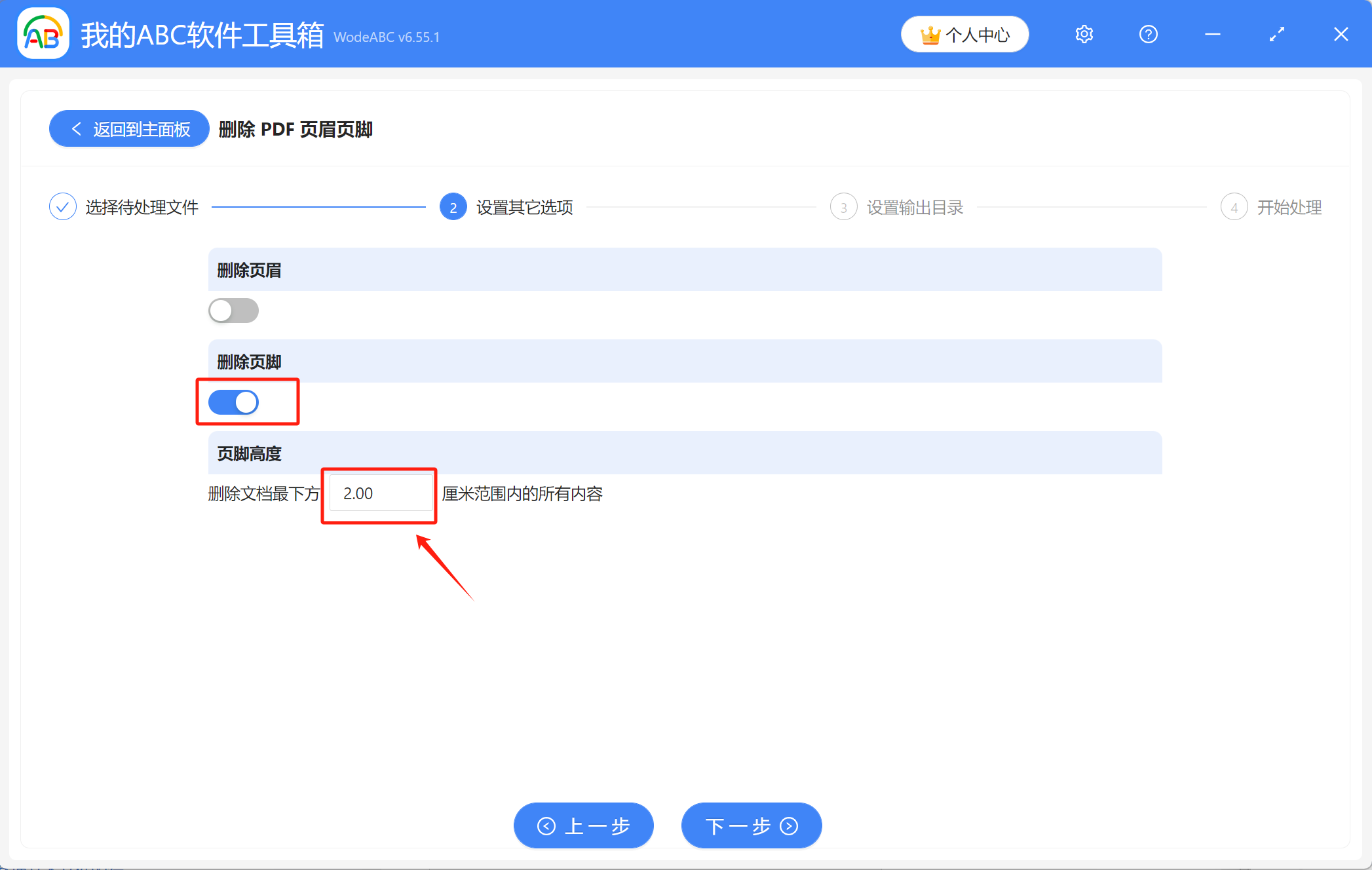
4、点击【浏览】设置好删除页码后的PDF文件的保存位置,确认好后点击下一步即可,进行最终的处理。
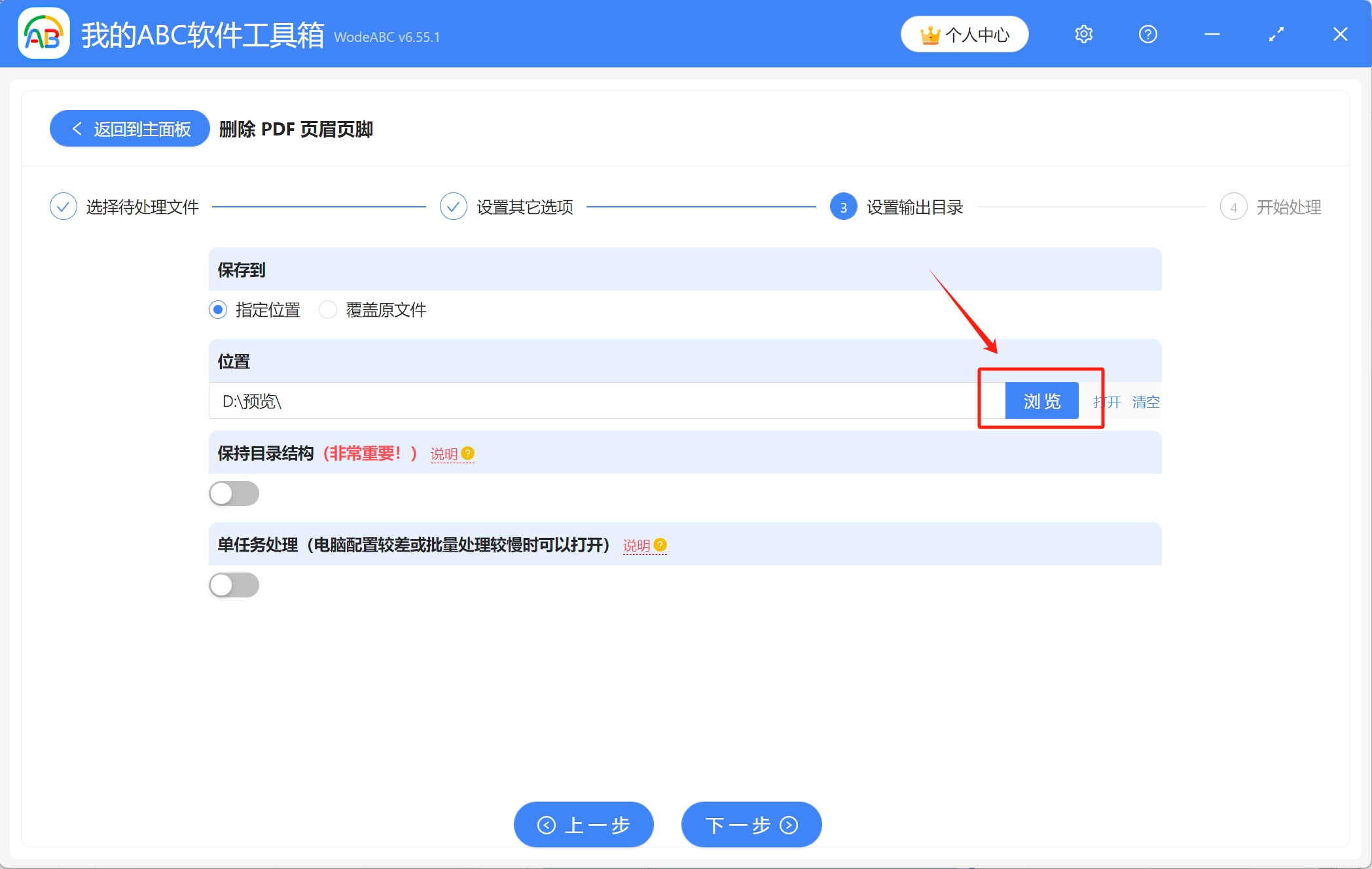
5、等待片刻,当显示出【处理完成】字样,表示多个PDF文档中的页码已被删除,可前往保存位置进行查看。
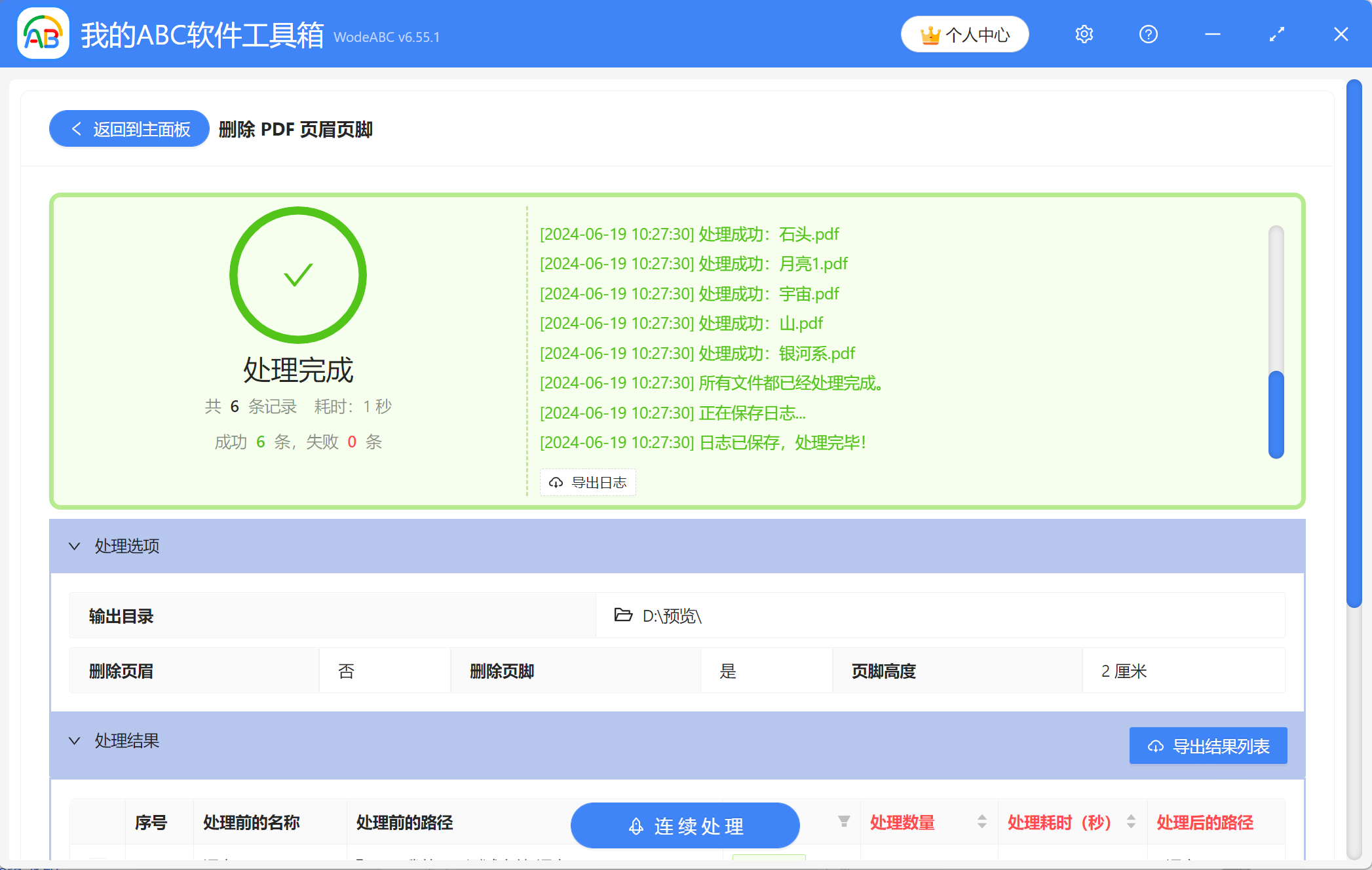
声明:网站中的图文、视频等内容均仅限于制作该内容时所使用的软件版本和操作环境,如后续因产品更新导致您的操作与网站上的内容不一致请以实际为准!